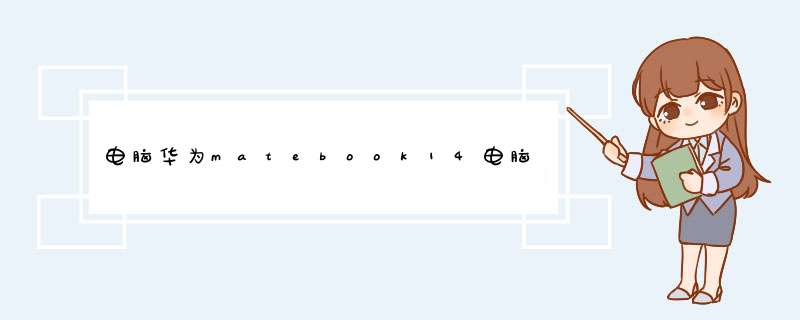
可能是您在解锁前有未录入的指纹(未录制指纹手指,手臂,手背等等)触碰过指纹感应器,导致系统误识别次数达到 3 次,Windows 系统限制,3 次错误的指纹会导致指纹解锁功能被禁用,需要使用密码或者 PIN 码解锁进入系统。再次使用指纹解锁时即可恢复正常。
2、设置指纹前没有设置密码、PIN码或PIN码出现异常;
请确保登录的帐户已设置密码和 PIN 码;
先删除PIN码,再设置PIN码,重新设置指纹。
3、指纹录入没有按照指纹录入规范操作
请保持手指干净,确保录入指纹的图像质量。录入过程中,根据屏幕提示操作进行,一个方位录入成功后,再调整到另一个方位,并尽量覆盖手指指纹的中心和边缘区域,轻微按压指纹感应区域,避免移动过快;
4、使用的是超级管理员帐户
使用超级管理员权限,设置密码前指纹设置界面设置按钮是灰色。设置密码后指纹设置界面设置按钮是黑色的,可以点击进入Windows Hello界面和指纹图案录入界面。设置密码后进入录入指纹界面,放上手指后遇到的报错提示为“抱歉,出现问题。关闭Windows Hello,然后尝试再次运行安装程序。”,如遇到此类报错,可能是因为超级管理员权限导致。根据 Windows 10 系统设定,超级管理员帐户无法设置指纹,请切换至非超级管理员帐户或新建普通帐户来设置指纹。如果计算机只有一个帐户,请不要关闭超级管理员,可能会导致无法进入系统。在状态栏,点击搜索框,输入cmd,打开命令提示符,在命令提示符窗口中有C:\Users\Administrator,则为超级管理员。
若您的帐户为超级管理员帐户,请您新建一个本地帐户,方法如下:
在设置 > 帐户 > 家庭和其他用户,选择将其他人添加到这台电脑,在弹出的对话框中,添加新用户并为新用户设置密码。
注意:新建本地帐户时,需要先断开Internet连接。
5、指纹驱动或者相关驱动异常;
MateBook E 2019、MagicBook 2019 锐龙版、MagicBook Pro 锐龙版、MateBook 13 锐龙版、MateBook D 14 锐龙版、MateBook D 15 锐龙版、MagicBook 14 锐龙版、MagicBook 15 锐龙版,这几款产品只需要下载“指纹驱动程序”这一个驱动。
若您无法在官网下载部分驱动,是因为部分驱动是集成在计算机系统里面,无法上传官网,请您通过电脑管家升级驱动。若电脑管家无法升级驱动,请备份资料后F10恢复出厂设置,或者备份数据后,携带相关凭证和计算机前往华为客户服务中心重装系统。
打开华为官网(http://consumerhuaweicom/cn/support/indexhtm)或者荣耀官网(https://wwwhonorcn/support/),输入产品名称并搜索,在产品软件栏,下载“主板芯片组驱动程序”、“串口驱动程序”、“ME驱动程序”、“SGX 驱动程序”、“指纹驱动程序”,按照顺序依次安装。安装过程中如果提示重启,请重启。若官网上没有找到对应驱动,也可以通过电脑管家进行安装。注意:请按照顺序依次安装。这里以MateBook X Pro为例。
注:MateBook 第一代(Hertz)无Intel SGX驱动程序。
备注:
指纹相关驱动安装完成后,右键点击 Windows 图标>进入设备管理器 > 生物识别设备。检查生物识别设备中指纹驱动是否有**感叹号。确认无**感叹号,完成指纹录入后则可使用指纹解锁。
6、用户帐户控制设置权限太低时,无法使用指纹功能;
如果录入指纹时,不能打开指纹设置界面,指纹设置时Windows Hello应用程序闪退或者不弹出窗口,请检查用户帐户控制设置权限是否正确。
在搜索框输入更改用户帐户控制设置将设置改为仅当应用尝试更改我的计算机时通知我(默认)。
7、Windows 系统异常
请先确定系统是否为Windows 10系统,可以将系统升级到最新;
请重启计算机尝试;
8、系统生物识别服务异常;
如果录入过程中没有反应或不显示录入进度,可能是系统生物识别服务异常,请长按电源键10秒关机重新启动设备。
9、计算机每个帐户最多只能录入 10 组有效指纹
计算机每个帐户最多只能录入 10 组有效指纹,当已经添加10个指纹后,不关闭录入界面再继续添加第11个指纹时,会提示“该指纹与已设置的其他指纹非常类似。请尝试其他手指”。如果系统允许录入更多的指纹,说明之前有指纹录制不成功,存在无效指纹的情况。
提示:请您提前备份好重要数据和桌面上的文件,连接电源然后在开机的时候长按F10,使用系统恢复出厂设置将计算机还原到出厂状态。系统恢复出厂会删除C盘中的数据,其他盘符中的文件将保留,请您平时注意备份C盘内个人文件。若以上方法还是无法解决问题,建议备份数据后携带凭证前往华为客户服务中心进一步检测。
如果您的手机指纹解锁失败时设备振动或屏幕提示指纹匹配失败,此种情况属于指纹传感器验证您的手指指纹失败,需要您按照以下注意事项进行排查:
一、请您优先按照以下方法排查
1 请确保解锁时手机屏幕和手指表面没有脏污、水渍,否则会影响指纹识别。
2 打开手机“设置 > 生物识别和密码 > 指纹,确认是否有指纹选项,如果无指纹选项,请您提前备份好数据(QQ、微信等第三方应用需单独备份),携带相关购机凭证到附近的华为客户服务中心检修。如果有指纹选项,按照如下方法进一步确认。
3 建议您删除原有指纹,重新录入指纹后尝试,录入时请调整手指接触的位置和角度并适度按压,这样可以使指纹录入的面积增大,解锁时的成功的概率就越高;录入指纹的面积过小,录入位置单一,可能会导致解锁成功率低。
二、请您根据您的指纹解锁类型按照以下方法进一步排查
1 如果您的手机指纹位于屏幕内,属于屏内指纹解锁
屏内光学指纹解锁原理上需要获取手指指纹反射的光强,如果贴膜不符合标准就会影响到光线透过率,使得反射光强变弱,导致传感器收集的信号变弱,会出现解锁不灵敏的情况,因此不建议您贴非华为官方膜(防窥膜,水凝膜,较厚的钢化膜等),建议您撕掉贴膜后尝试,或者在符合条件的情况下到附近的华为客户服务中心免费贴专用保护膜,并重新录入指纹;
2 如果您的手机指纹传感器位于手机背面、侧面或正面下方
如果您的手指比较容易脱皮,手指纹路就容易变浅,建议您多录几个手指指纹。
若以上方法仍无法解决您的问题,请您提前备份好数据(QQ、微信等第三方应用需单独备份),携带购机凭证到附近的华为客户服务中心检测。
相关链接如下:华为客户服务中心寄修服务预约服务维修备件价格查询
指纹解锁不灵敏解决方案:
请重新录入指纹后尝试,建议多录几组指纹,使用解锁成功率较高的手指解锁。
指纹传感器表面如有脏污要及时清理干净,油污水渍等会影响解锁成功率。
使用非标配的充电器充电时,非标配充电器可能对指纹传感器造成干扰,导致指纹图像采集发生变化,而无法进行验证解锁,建议拔掉充电器重试,另外建议更换标配充电器充电。
半夜或者早晨起床,发现手指十分光滑,这种情况是因为手指干燥和血液循环慢后,导致指纹的纹理深浅出现了变化,可能会影响解锁的成功率。可以看看其他时间指纹解锁是否正常,另外也可以多录几组指纹,更换手指进行解锁。
手指如果出现脱皮、皱裂、纹理凹陷等现象,尤其秋冬季比较常见。建议您使用其他正常手指录入指纹解锁。
如果手指指纹本身较浅,请不要使用指尖点击解锁,而是尽量用指纹指肚覆盖整个指纹传感器和四周的亮边,从而录入稳定的指纹图像,手指指肚的指纹特征值最丰富,能提高解锁成功率。另外也可以多录几组指纹,使用成功率较高的手指进行解锁。
使用手指滑、擦指纹传感器解锁会导致采集的图像不稳定,使指纹解锁成功率低,建议解锁时尽量充分接触指纹传感器,即用指肚覆盖传感器。
使用指纹解锁时如没有振动提示建议更换其他角度重新尝试,如仍没有振动提示请重启手机后尝试。
如果有振动提示,表示指纹传感器正常识别到手指,但比对不正确从而导致无法成功解锁。可以按照以上步骤逐步排查解决。
若以上操作仍然无效,请您提前备份好数据,携带购机凭证到附近的华为客户服务中心检修。
忘记了锁屏密码,可以参考以下方法解决:
EMUI 50及以上的系统忘记密码,只能通过强制恢复出厂设置清除密码。这个方法会清除您设备上的数据,请谨慎操作。
操作步骤:
1、手机在关机状态、不插USB线的情况下,同时长按音键上键和电源键,直到显示开机logo界面时,松开电源键;
2、等待3秒后再松开音量上键,即可进入 Recovery 模式;
3、进入后,选择恢复出厂设置。(通过音量键上下移动,开关机键确定)。
EMUI 50以下的系统忘记密码,在确保手机开机、联网、已登录华为账号、已打开“查找我的手机”(手机找回)功能时,可通过“远程锁定”修改密码。
操作步骤:
1、在电脑上打开华为云空间网址:http://cloudhuaweicom,输入华为账号和密码进入云空间首页;
2、选择查找我的手机,此时页面跳转到定位手机页面,在定位到手机后,点击远程锁定;
3、根据页面提示,输入新的锁屏密码;
4、锁定成功后,页面上会出现“锁定成功”字样,这时使用新设置的锁屏密码解锁手机即可。
若以上方法仍然不能解决问题,请携带购机发票,前往售后网点处理。
欢迎分享,转载请注明来源:品搜搜测评网

 微信扫一扫
微信扫一扫
 支付宝扫一扫
支付宝扫一扫
